Suche nach Antworten in unserer Wissensdatenbank.
Onlinebesprechung zu Outlook hinzufügen
Du findest in deinem Outlook nicht den Button für die Teamsbesprechung?
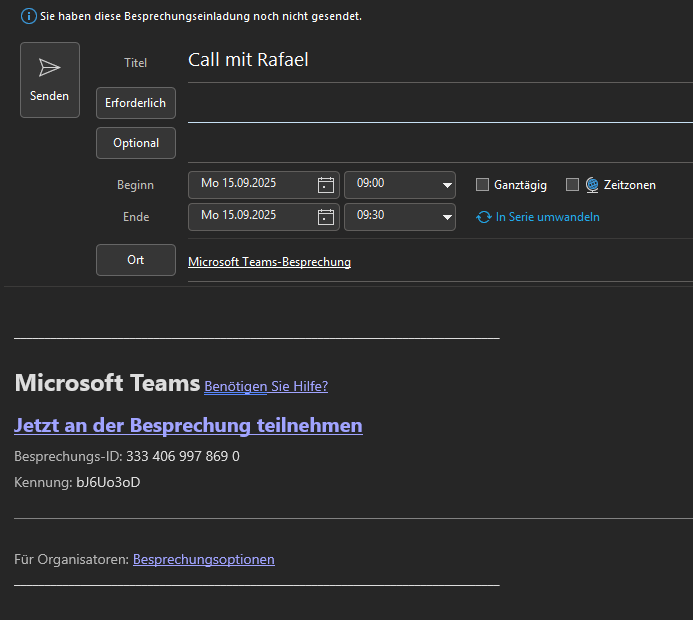
Prüfe ob das Add-In aktiviert ist:
Teams Add-In in Outlook
Add-In aktivieren
- Outlook öffnen.
- Menü: Datei → Optionen → Add-Ins.
- Unten bei Verwalten: COM-Add-Ins auf Gehe zu klicken.
- Haken setzen bei Microsoft Teams-Besprechungs-Add-In für Microsoft Office.
- Mit OK bestätigen und Outlook neu starten.
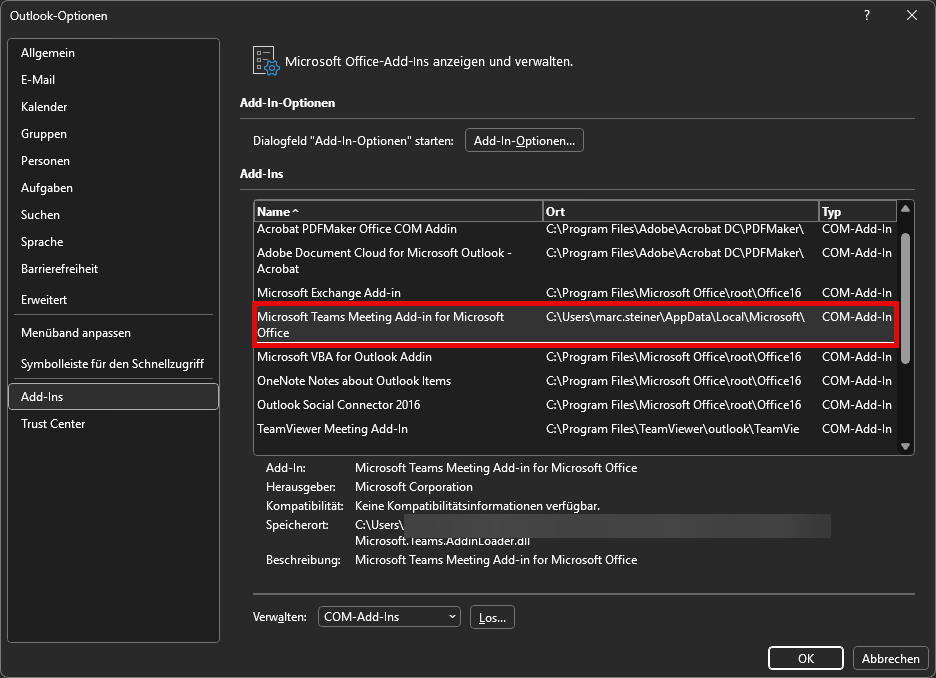
Aktiviere in den Einstellungen die Onlinebesprechungsfunktion
Menü: Datei → Optionen → Kalender.
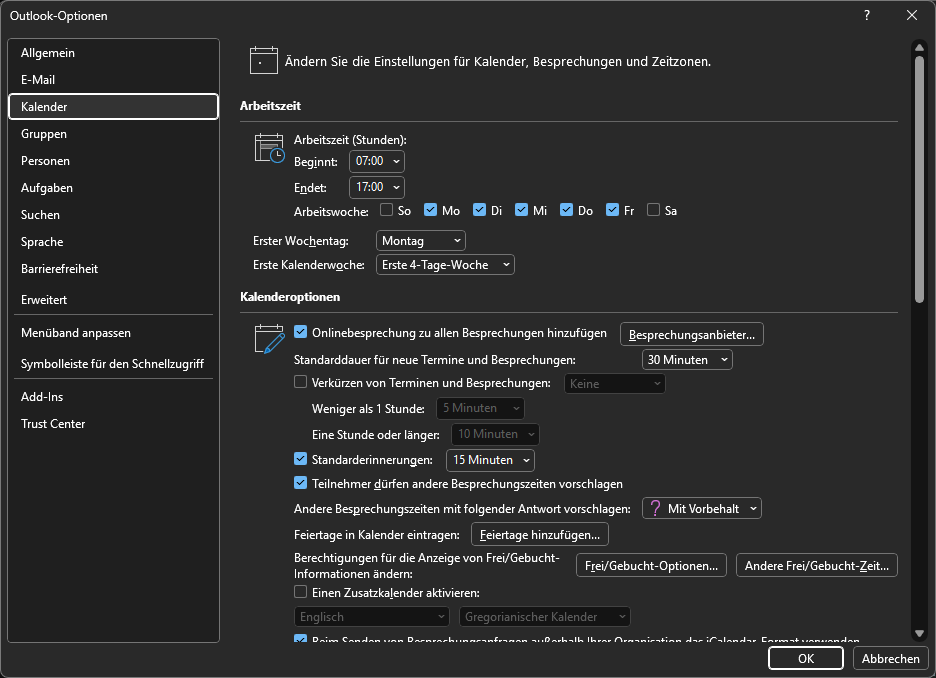
Aktiviere Onlinebesprechung zu allen Besprechungen hinzufügen
3. Teams als Standardbesprechungsanbieter setzen
Teams sollte als Standard bereits ausgewählt sein. Hier kannst du es kontrollieren:
- In Outlook: Datei → Optionen → Kalender.
- Unter „Add-Ins für Besprechungen“ sicherstellen, dass Teams ausgewählt ist.
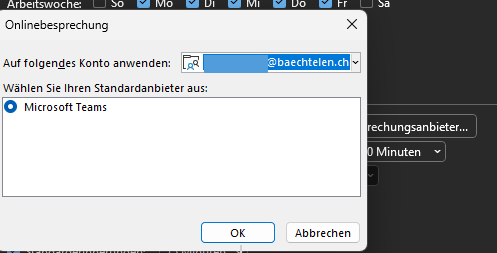
4. Falls der Button immer noch fehlt
- Outlook und Teams beide komplett schliessen und neu starten.
Melde dich bei deinem ICT-Support